Blenderのテクスチャペイントにクローンブラシというものがあります。
アイコンがスタンプ?なのですが、スタンプを想像して使ってみると、あまりの意味不明さに面喰います。
今回はこのクローンブラシについて紹介します。
Contents
クローンブラシ使い方まとめ
クローンブラシを使うには、テクスチャペイントモードに入り、左側のツールシェルフからクローンブラシを選択します。
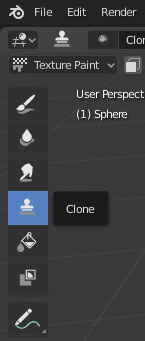
ブラシの設定は、他のブラシと同様に、右側のツールシェルフから変更します。
クローンブラシでは、Paint Slotを使うモードと使わないモードで大きく機能が異なります。
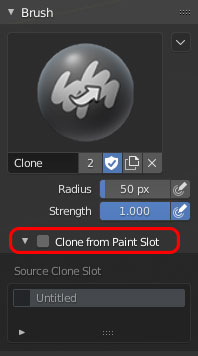
Clone from Paint Slot なし
このモードでは3Dカーソルがペイントの基準となります。
3Dカーソルをセットするには、ctl + 左クリックを押します。注意点として、オブジェクト上にしかセットできません。
オブジェクトに3Dカーソルをセットすると、カーソルを中心としたビューがブラシのテクスチャとなります。
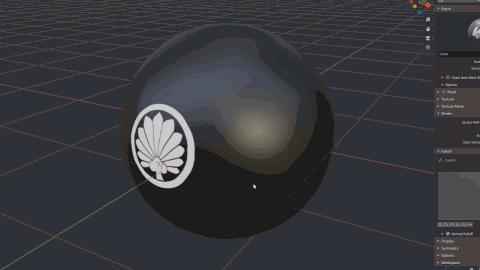
Clone from Paint Slot あり
※微妙にちゃんと動いてないっぽいです。使用頻度が低いので、公式がどこまでメンテナンスしているのか不明です。
Clone from Paint Slotにチェックを入れると、3Dカーソルがビューから消失します。
このモードでは、テクスチャ(UV1)からテクスチャ(UV2)へ転写できます。
….が、なぜかTexture SlotsのモードがMaterialだと、うまくいきません。
モードをSingle Imageに切り替えて、
- Texture Slotsに塗る先のテクスチャ
- Source Clone Imageに塗る元のテクスチャ
をセットします。
また、塗る元のテクスチャが参照するUVをSource Clone UV Mapから指定します。
これで、UVからUVへの転写ができます。
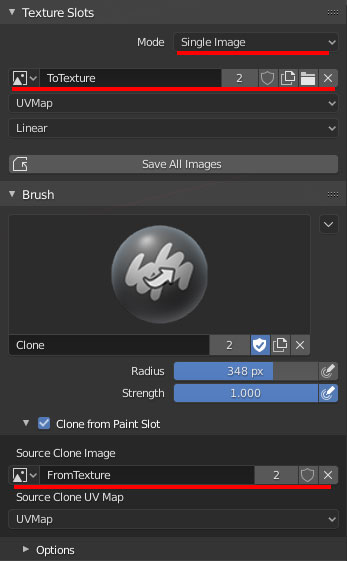
ところで、気が付きましたか? これ、ベイクと同じなんですよ。
クローンブラシは、部分的にベイクできる、というなんともいえないブラシでもあるんです(-_-;)
ベイクについては以下の記事にまとめてあります。ぜひご覧になってください。(というか、転写はこっちの方が楽です)
まとめ
正直いって、使いどころは多くないです。
自分も記事のネタにするために調べてみて、今回初めて知ったことの方が多いです。
気になって検索してみた方の助けになっていれば幸いです。
Blenderのテクスチャペイントについては、こちらの記事にまとめてあります。ぜひこちらもご覧になっていってください。

